135编辑器电脑版是一款很出名的微信公众号图文排版工具,一般又称为135微信编辑器,135编辑器在线编辑器,可以满足用户日常运营微信公众号的编辑排版功能。软件操作起来比较简单,由微信在线编辑器改编而来,所以功能和网页版的类似,区别也不算大,也可以形成高质量高美观的文章。软件主要应用于微信文章、企业网站、以及论坛等多种平台,支持秒刷、一键排版、全文配色、公众号管理、微信变量回复、48小时群发、定时群发、云端草稿、文本校对等40多项功能与服务,像拼积木一样组合排版的文章。
用户可以通过135微信编辑器快速有效的进行微信文章的编辑排版等操作,软件支持挑选样式、调整文字、搭配颜色、一键排版、加点料、公众号发红包等多种功能。其中排版样式种类很多,非常方便,不止如此,每个节日出的节日样式风格也颇多,写完文章之后真的就已经很累了,然后开始排版准备发文章是最激动的,因为就是一篇都是字然后往里面添加图文,引导的样式啊,动态图啊,这些真的超可爱,各种风格都有,一眼就能让人爱上你的推文。

软件特色
一、3分钟,让你排版好一篇图文
135编辑器,用户规模行业领先的图文排版工具
手机、windows多平台使用
让你的图文排版更加快速、精美、省时省力
二、轻量级桌面排版软件
打开软件,随时随地助你进入图文排版状态
一个账号多端同步,方便随时在你的
手机、windows、mac端查看图文创作
三、同步135网页平台全部素材资源
135编辑器桌面软件,自动同步网页平台10万+
样式和最新素材,让你不用打开网页平台
也能轻松完成图文创作
135微信编辑器电脑版通用入门教程
1、在本站下载135编辑器软件压缩包后,安装好软件;
2、打开135编辑器界面后,界面共分为4个区域:左侧工具栏、样式展示区、素材排版区(编辑区)、常用功能区
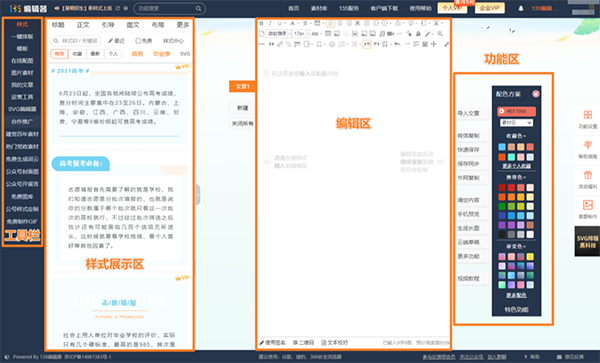
(1)左侧工具栏:这里罗列了一些在排版过程中常用的素材和在线工具
① 样式:单个的排版素材,支持一键秒刷
② 一键排版:支持迅速套用排版规则,给文章进行全文排版。
③ 模板:全文模板,可以分开使用或整套使用。
④ 在线配图:在线制作封面图或插图,由比格设计提供技术支持
⑤ 图片素材:各类免费图库和版权图库的入口
⑥ 我的文章:排好版的文章可以保存在我的文章中
⑦ 运营工具:各类免费在线运营工具
⑧ SVG编辑器:互动图文排版工具
(2)样式展示区:此处为排版素材参考展示区域,可在这里搜索样式并点击使用。
(3)素材排版区:把您的图文素材导入到这里,并通过选取左侧的样式进行模板套用,以及样式修改调整。
(4)常用功能区:这里有文章导入、样式配色、微信复制、图片生成等功能,主要辅助您排版完成之后进行后续操作。
① 导入文章:支持导出网页文章、word、excel、ppt、pdf
② 微信复制:复制内容用于微信
③ 快速保存:一键保存至【我的文章】
④ 保存同步:保存内容,同步至微信公众号后台
⑤ 外网复制:复制内容用于其他网站
⑥ 清空内容:清空编辑区
⑦ 手机预览:预览手机上的展示效果
⑧ 生成长图:将图文排版生成长图
⑨ 云端草稿:每5分钟保存一次到云端服务器
(5)样式中心和模板中心:从135编辑器顶部导航栏的【素材库】可以进入样式中心和模板中心,查看更多素材
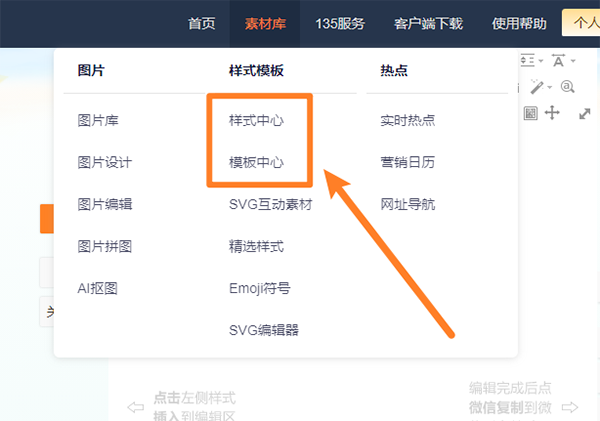
5、帮助中心和视频教程入口:
鼠标移至编辑器最右侧的【帮助指南】处,点击弹出的图片窗口即可进入
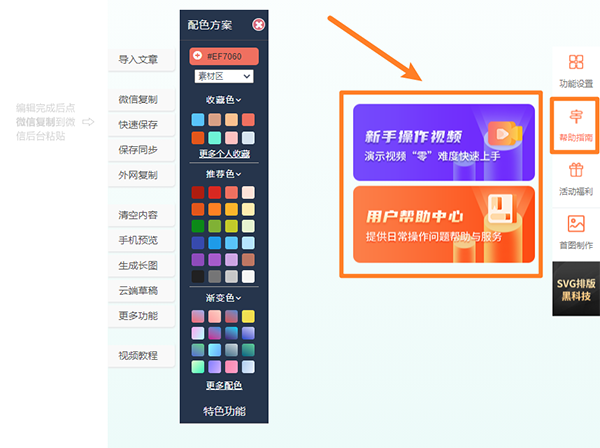
以上即是135编辑器电脑版的入门教程了,希望对您有所帮助。
如何在135设置公众号菜单栏?
如果您的公众号授权绑定了135编辑器,那么在确定授权后,您的公众号菜单栏设置权限也将授权给135编辑器。
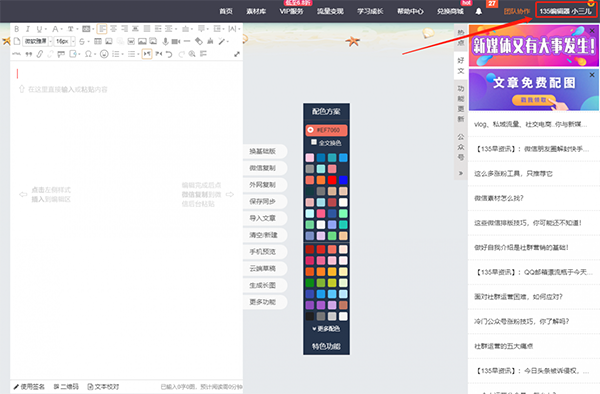
点击135编辑器主页右上角的个人用户名,进入个人中心。
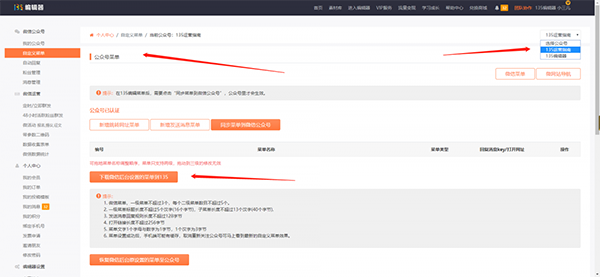
进入个人中心后,首先点击左侧菜单栏的【自定义菜单栏】按钮,然后在右侧选择您的公众号。在开始设置您的菜单前,可以将公众号已经设置好的菜单栏同步到135后台,方便您设置菜单栏内容。
注意事项
微信菜单,一级菜单不超过3个,每个二级菜单数目不超过5个;
一级菜单标题长度不超过5个汉字(16个字节),子菜单长度不超过13个汉字(40个字节);
发送消息回复规则长度不超过128字节;
打开链接长度不超过256字节;
菜单文字1个字母与数字为1字节,1个汉字为3字节;
菜单设置成功后,手机端可能有缓存,取消重新关注公众号可马上看到最新的自定义菜单效果。
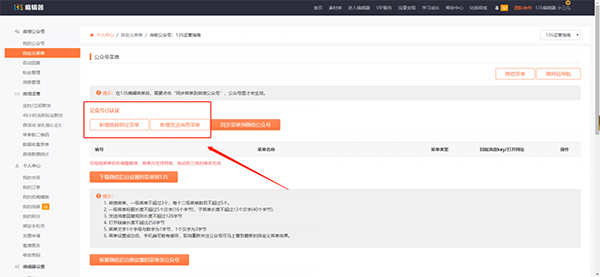
如果您的账号是非认证账号,请记得不要设置链接类型的菜单栏,因为系统将无法正常发布您的菜单。
认证账号可以设置两种类型的菜单栏,第一种是跳转网址菜单,一种是发送消息菜单。
01、跳转网址菜单教程
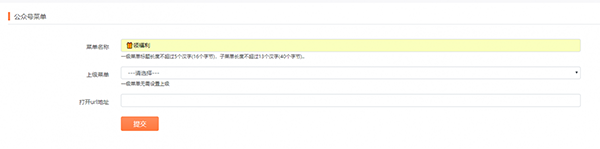
设置跳转网址菜单栏时,先设置第一级菜单栏名称,如图所示,仅需键入菜单名字,一级菜单标题长度不得超过5个汉字(16个字节),名字您可插入emoji符号。
设置二级菜单栏时,先填菜单栏名字,然后再设置选择菜单栏归属的一级菜单栏,最后再设置菜单栏内容,注意此处仅支持设置以http开头的网址内容,其他内容无效。
02、发送消息菜单
设置发送消息菜单栏时,可设置两种内容,第一种为微信图文素材内容,第二种是回复规则内容,包含文本、图片、语音、音乐、视频消息。
设置图文素材
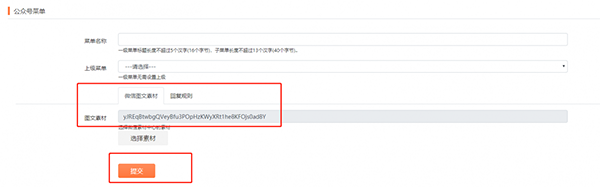
设置图文素材内容时,直接选择【选择素材】,系统自动读取公众号素材库文章,选择您要设置的图文(此处仅支持设置单篇文章)。设置完之后一定要点击底部的提交按钮,否则设置无效。
设置回复规则
设置回复规则内容时,需要先选择左侧菜单栏的【自动回复】,预先设置一个自动回复内容,然后在设置菜单栏内容时,直接连接到相关自动回复规则内容。
点击左侧菜单栏的【自动回复】,选择回复内容,此处支持文本、图片、语音、音乐、视频等多种内容消息,其中语音、视频消息为已上传到公众号素材库的内容。

设置文字内容消息时,先设置关键词,然后右边的选择系统事件不要管,跟随系统默认即可。
如果您是白银及以上级别的会员,你可设置变量回复内容(具体参见设置界面),非会员设置后无法生效,此处内容您还可以设置超链接内容,设置完之后一定要点击底部的提交按钮,否则设置无效。
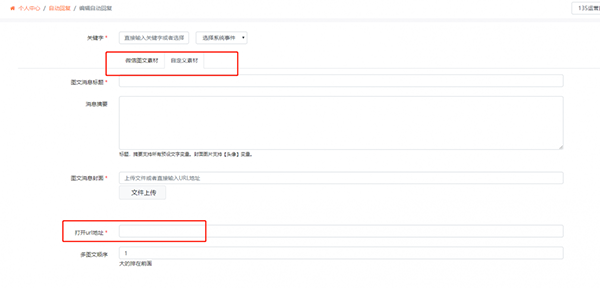
设置图文内容消息时,先设置关键词,然后右边的选择系统事件不要管,跟随系统默认即可。
此处您可直接选取公众号素材库的图文素材,还可以自定义设置一篇图文消息,此处支持第三方平台文章链接。设置完之后一定要点击底部的提交按钮,否则设置无效。
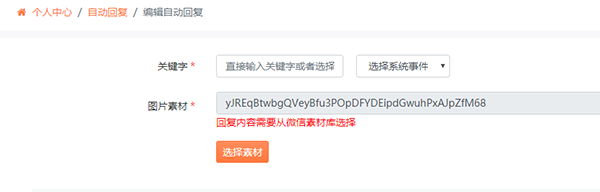
设置图片内容消息时,先设置关键词,然后右边的选择系统事件不要管,跟随系统默认即可。
此处图片素材仅支持选择已上传到公众号后台的图片素材,设置完之后一定要点击底部的提交按钮,否则设置无效。
设置语音内容消息时,先设置关键词,然后右边的选择系统事件不要管,跟随系统默认即可。
此处语音素材仅支持选择已上传到公众号后台的语音素材,设置完之后一定要点击底部的提交按钮,否则设置无效。
设置音乐内容消息时,先设置关键词,然后右边的选择系统事件不要管,跟随系统默认即可。
先从公众号素材库选取一张图片素材作为音乐封面,然后再设置音乐地址,这个地址可以是任意平台的音乐链接。设置完之后一定要点击底部的提交按钮,否则设置无效。
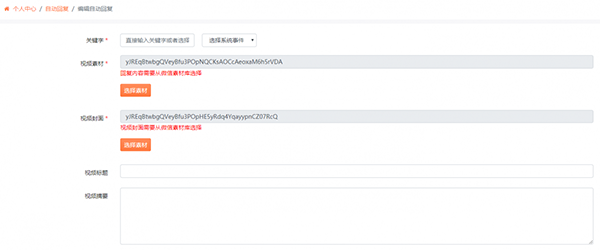
设置视频内容消息时,先设置关键词,然后右边的选择系统事件不要管,跟随系统默认即可。
先从公众号素材库选取视频素材,然后再选择素材库的图片作为封面。设置完之后一定要点击底部的提交按钮,否则设置无效。
发布菜单栏
设置完自动回复消息后,再回到自动菜单栏,选择【新增发送消息菜单】。首先设置菜单名称,然后选择上级菜单,再选【回复规则】,选择素材时就能选择您刚刚设置的自动回复消息,选择你要链接的内容后,用户点击菜单栏就会自动触发相应的自动回复消息。
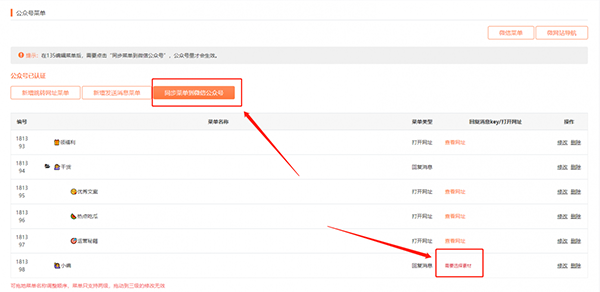
设置完菜单栏选项后,可以对已经设置好的菜单进行布局安排,点击不同的菜单栏名称,可以上下拖动,实现排序设置。
如果您的菜单栏只设置了名称但是没有选择相关内容,那么发布菜单栏将会报错,因此请务必确保每一条菜单栏都设置了相关内容,最后内容确定后,请点击【同步菜单到微信公众号】按钮,发布完之后,要想马上看到菜单栏效果,可以取消重新关注公众号即可。
如果您要改动菜单栏内容,再重复上述操作即可。
注:菜单栏设置为高级操作,如果您是新手小白请勿擅自改动您的公众号菜单栏,有疑问可找在线客服沟通。
更新日志
1、上传图片,同步到微信后图片消失的问题已经修复,请ctrl+f5强刷
2、保存的图文,点击同步没有文章的问题已经修复,如果仍有此问题的,请重新上传封面图片
3、初级会员无法上传图片的,请ctrl+f5强刷
发表评论
0条评论软件排行榜
热门推荐
 12306bypass分流抢票软件 v1.16.52官方版4.26M / 简体中文
12306bypass分流抢票软件 v1.16.52官方版4.26M / 简体中文 xclient(多网卡启动软件) v2.0750K / 简体中文
xclient(多网卡启动软件) v2.0750K / 简体中文 MACAddressView(MAC地址搜索工具) v1.35汉化绿色版852K / 简体中文
MACAddressView(MAC地址搜索工具) v1.35汉化绿色版852K / 简体中文 Tcpdump(数据抓包工具) v4.99.52.2M / 英文
Tcpdump(数据抓包工具) v4.99.52.2M / 英文 华为ensp模拟器 v1.3.00.200T667.12M / 简体中文
华为ensp模拟器 v1.3.00.200T667.12M / 简体中文 蓝蛇端口扫描器(端口扫描工具) v3.6.1.1266官方版6.8M / 简体中文
蓝蛇端口扫描器(端口扫描工具) v3.6.1.1266官方版6.8M / 简体中文 Bus Hound(usb抓包分析工具) v7.052.78M / 英文
Bus Hound(usb抓包分析工具) v7.052.78M / 英文 ikuai软路由系统 v3.7.14 32位64位iso版90.6M / 简体中文
ikuai软路由系统 v3.7.14 32位64位iso版90.6M / 简体中文 wfilter icf上网行为管理软件中文版 v5.0.127官方版33.43M / 简体中文
wfilter icf上网行为管理软件中文版 v5.0.127官方版33.43M / 简体中文 路由侠 v2.14官方电脑版7.53M / 简体中文
路由侠 v2.14官方电脑版7.53M / 简体中文




 12306bypass分流抢票软件 v1.16.52官方版
12306bypass分流抢票软件 v1.16.52官方版 xclient(多网卡启动软件) v2.0
xclient(多网卡启动软件) v2.0 MACAddressView(MAC地址搜索工具) v1.35汉化绿色版
MACAddressView(MAC地址搜索工具) v1.35汉化绿色版 Tcpdump(数据抓包工具) v4.99.5
Tcpdump(数据抓包工具) v4.99.5 华为ensp模拟器 v1.3.00.200T
华为ensp模拟器 v1.3.00.200T 蓝蛇端口扫描器(端口扫描工具) v3.6.1.1266官方版
蓝蛇端口扫描器(端口扫描工具) v3.6.1.1266官方版 Bus Hound(usb抓包分析工具) v7.05
Bus Hound(usb抓包分析工具) v7.05 ikuai软路由系统 v3.7.14 32位64位iso版
ikuai软路由系统 v3.7.14 32位64位iso版 wfilter icf上网行为管理软件中文版 v5.0.127官方版
wfilter icf上网行为管理软件中文版 v5.0.127官方版 路由侠 v2.14官方电脑版
路由侠 v2.14官方电脑版 赣公网安备36010602000168号,版权投诉请发邮件到ddooocom#126.com(请将#换成@),我们会尽快处理
赣公网安备36010602000168号,版权投诉请发邮件到ddooocom#126.com(请将#换成@),我们会尽快处理